
Youtube는 Windows 또는 macOS와 같은 시스템 사용자뿐만 아니라 Gnu / Linux 사용자에게도 매우 인기 있고 사용되는 서비스입니다.
YouTube의 성공은 스트리밍을 통해 음악 서비스로 사용할 수 있다는 것입니다.. 그러나 오프라인에서 사용할 수 있나요? Youtube에서만 오디오를 다운로드 할 수 있나요? 대답은 '예'이며 운영 체제에서 사용할 수있는 몇 가지 솔루션을 보여줍니다.
Youtube에서 MP3로

Youtube to MP3는 Ubuntu 및 Gnu / Linux를 포함한 다양한 플랫폼을 위해 태어난 최초의 응용 프로그램 중 하나입니다. Youtube to MP3는 외부 저장소를 통해서만 설치할 수있는 가벼운 애플리케이션입니다.즉, 공식 Ubuntu 저장소에 없습니다. 그것의 사용은 간단하며 몇 분 안에 우리가 표시 한 비디오의 사운드와 함께 mp3 형식의 오디오를 얻을 수 있습니다.
또한 앱은 동영상의 URL뿐만 아니라 소유자가 삽입 한 미리 정의 된 이미지를 사용합니다., 올바른 비디오를 입력했는지 확인하기 위해.
이 애플리케이션을 설치하려면 터미널을 열고 다음을 입력하기 만하면됩니다.
sudo add-apt-repository https://www.mediahuman.com/packages/ubuntu sudo apt-key adv --keyserver pgp.mit.edu --recv-keys 7D19F1F3 sudo apt-get update sudo apt-get install youtube-to-mp3
그 후 Youtube To MP3가 설치되고 데스크탑의 응용 프로그램 메뉴에서 찾을 수 있습니다. 작업은 간단합니다. "URL 붙여 넣기"에서 비디오의 주소를 입력해야하며 다운로드 할 수있는 형식이 나타납니다., "재생"버튼을 누르면 비디오의 오디오가 다운로드되기 시작합니다.
클립그랩
Clipgrab은 YouTube에 업로드 된 비디오의 오디오 및 비디오를 다운로드하기 위해 만들어진 응용 프로그램입니다. 이 응용 프로그램은 공식 Ubuntu 저장소에 없지만 외부 저장소를 통해 설치할 수 있습니다. 설치하려면 터미널에서 다음을 실행해야합니다.
sudo add-apt-repository ppa:clipgrab-team/ppa sudo apt-get update && sudo apt-get install clipgrab -y
이제 응용 프로그램을 실행하면 다음 창이 나타납니다.
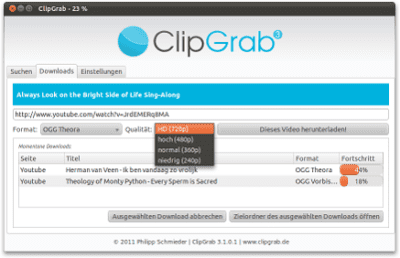
여기에 비디오를 볼 때 브라우저의 주소 표시 줄에 나타나는 비디오의 웹 주소를 입력해야합니다. 다운로드 형식을 MP3로 변경해야 Clipgrab이 Youtube에서만 오디오를 다운로드 할 수 있습니다.. 프로세스는 간단하지만 Clipgrab을 사용하면 무료 비디오 형식이나 MP4와 같은 더 많이 사용되는 형식으로 다운로드 할 수도 있습니다.
유튜브 DL

유튜브 DL YouTube에서 오디오를 다운로드하고 Ubuntu 터미널 자체에서 비디오를 다운로드 할 수있는 도구입니다. 오디오 다운로드는 단말기에서 다운로드 할 수있을뿐만 아니라 오디오도 재생할 수있어 단말기 만 사용하고 싶은 사용자에게도 흥미로울 수 있습니다. 설치하려면 터미널에서 다음 명령을 실행해야합니다.
sudo apt-get install youtube-dl
설치하지 않았다면 다음 라이브러리를 설치해야합니다 : fmpeg, avconv, ffprobe 또는 avprobe.
이제이 프로그램이 설치되면 Youtube-dl로 Youtube에서 오디오를 다운로드하려면 다음 명령을 작성하면됩니다.
youtube-dl --extract-audio “URLs del video de Youtube”
이 뒤에 Ubuntu는 우리가 표시 한 비디오의 오디오를 다운로드하기 시작합니다. 0에 대해 O에 오류가 있으면 프로그램이 원하는 오디오를 다운로드하지 못할 수 있으므로 비디오 주소를 올바르게 쓰는 것이 매우 중요합니다.
Utube- 리퍼
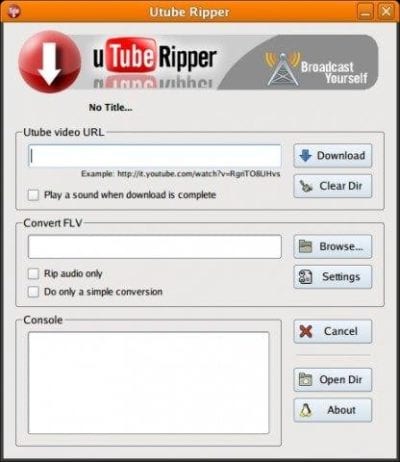
Utube-Ripper는 Gnu / Linux에만 남아있는 몇 안되는 응용 프로그램 중 하나입니다. 그 이유는 Utube-Ripper가 Gambas로 작성되었고 Gnu / Linux 용으로 만들어 졌기 때문입니다. 이것은 응용 프로그램을 영어로만 만듭니다. rpm 및 deb 형식으로 사용 가능하지만 그 작동은 이전 응용 프로그램만큼 간단하고 간단합니다.
Utube-Ripper에서 비디오의 URL을 표시 한 다음 "다운로드"를 누르고 비디오를 다운로드해야합니다. 오디오 만 다운로드하려면 하단으로 이동하여 비디오가있는 위치를 표시 한 다음 "Rip audio only"옵션을 표시 한 다음 "Convert"버튼을 표시해야합니다. 그런 다음 다운로드 한 비디오를 오디오로 변환하기 시작합니다. 이 과정은 그리 복잡하지 않으며 초보자도 할 수 있습니다.
웹 애플리케이션
웹 응용 프로그램은 Youtube 비디오에서도 작동 할 수 있습니다. 아이디어는 웹 페이지를 통해 YouTube 비디오를 다운로드하고 해당 비디오에서 오디오를 추출 할 수 있다는 것입니다.. 원하는 모든 작업이 완료되면 웹 애플리케이션을 통해 파일을 컴퓨터로 다운로드 할 수 있습니다. 작업은 모두 비슷하며 둘 중 하나를 선택하는 것은 우리의 취향, 우리가 가진 연결 유형 또는 추구하는 옵션에 따라 달라집니다. 가장 인기있는 웹 애플리케이션은 Flvto 및 Onlinevideoconverter입니다.. 두 웹 응용 프로그램에서 원본 해상도 또는 YouTube에서 허용하는 해상도로 YouTube 비디오를 다운로드 할 수있을뿐만 아니라 다른 형식으로 다운로드 할 수 있으며 그중 오디오 형식이 있으므로 비디오의 오디오를 직접 다운로드 할 수 있습니다. .
의 경우 플 브토, 웹 애플리케이션은 다운로드 할 수 있지만 Gnu / Linux에서는 작동하지 않는 오프라인 애플리케이션 현재로서는 Windows / macOS에서만 사용할 수 있기 때문입니다. 같은 일이 발생하지 않습니다 온라인 비디오 컨버터, 동일한 웹 애플리케이션을 제공하지만 설치할 프로그램은 없지만 Gnu / Linux에서 설치하여 사용할 수있는 Google Chrome 용 확장 프로그램이있는 경우. 확장 프로그램은 공식 Google 저장소에 없지만 제대로 작동합니다.
Flash Video Downloader-YouTube HD 다운로드 [4K]
![Flash Video Downloader-YouTube HD 다운로드 [4K]](https://ubunlog.com/wp-content/uploads/2018/05/Flash-Video-Downloader.png)
이전에 우리는 단일 애플리케이션에 의존하는 많은 서비스에 대한 효과적인 대안 인 웹 브라우저 용 확장에 대해 이야기했습니다. 이것은 Gnu / Linux 용이 아닙니다. Google 크롬에는 공식 확장 프로그램이 없거나 크롬 웹 스토어에서 지원합니다. 그러나 Mozilla Firefox의 경우도 마찬가지입니다. Chrome이 Google에서 지원하고 YouTube도 Google에 속하기 때문일 수 있습니다. 요점은 Mozilla Firefox에는 YouTube 비디오 다운로드가 제공하는 확장 기능이 많이 있습니다..
오디오, 즉 Youtube에서 오디오를 다운로드하려면 보완 라고 Flash Video Downloader- Youtube HD 다운로드 [4K]. 이 확장 프로그램에 대한 긍정적 인 점은 많은 사람들이 사용하고 있다는 점은 YouTube가 아닌 다른 서비스와 함께 작동한다는 것입니다. 즉, Flash Video Downloader-YouTube HD Download [4K]는 Dailymotion, Youtube, Metacafé 또는 Blip.Tv와 함께 작동합니다.
그리고 나는 어느 것을 선택합니까?
YouTube에서 오디오를 다운로드 할 수있는 많은 옵션이 있지만 개인적으로 나는 그 결과와 단순함으로 빛나는 훌륭한 프로그램 인 MP3보다 Youtube를 선호합니다.. 그러나 그것은 또한 사실입니다 Youtube-dl은 꽤 많은 팔로워가있는 매우 인기있는 서비스입니다.. 나는 두 가지 해결책이 좋다고 생각하지만, 언급 된 모든 해결책은 시도하고 테스트 할 가치가 있지만, 우리는 어떤 대안을 다른 것보다 더 좋아할 수 있습니다. 당신은 생각하지 않습니까?
당신을 감사하십시오!
저는 ClipGrab을 고수합니다.
Windows에서 atube 캐처로 작동하는 응용 프로그램이 정말 그리워요.이 응용 프로그램은 mp3를 검색하고 XNUMX 초만에 노래를 다운로드합니다.
하지만 리눅스, 우리는 이미 알고 있습니다.
나는이 리눅스의 아이이고 오늘은 유튜브에서 mp3 로의 변환기를 설치하려고 생각했습니다. 유튜브에서 mp3로 표기 한 내용은 내가 공개 키로 무엇을 잃어 버렸는지 모른다고 알려주기 때문에 충분하지 않았다. 이 프로그래밍 언어에 대해 더 많이 아는 분들은 문제를 해결하기 위해 더 나은 리소스를 가지고 있을지 모르지만, 초보자 인 저희 중에는 우리에게보고 된 내용의 터미널에 잘라 내기 및 붙여 넣기를 수행하여 프로그램을 설치하는 데 질식합니다. 이 웹 사이트에서 아무것도 설치되지 않은 것을 보는 것은 끔찍합니다. 엉망진창을 고칠 수있는 해결책이 있다고 생각하신다면, 어떻게 해결해야하는지 요약 해 주시면 감사하겠습니다. 부정적인 경우 모든 지시 사항을주의 깊게 복사하고 쓸모없는 것을 보는 것이 끔찍하기 때문에 터미널 사용을 포기할 것입니다.
긴장을 풀고 진정하세요. 나는 당신과 똑같은 일을했고 (다소) 저에게 효과적이었습니다. 당신이 가장 많이 가지고있는 것이 실패라는 것은 당연합니다.